Índice
Versão mais recente de " Resgate de Polícia / Departamento de Justiça". Como versões anteriores, o vírus bloqueia o computador infectado e assusta os usuários de computador que seu computador esteja bloqueado porque eles violam "Direitos Autorais e Leis Relacionadas" ou porque eles "Distribuem Conteúdo Proibido ou Pornográfico" pedindo-lhes para pagar uma taxa de 200$ (ou mais) Dólares ou Euros para desbloquear seu computador, caso contrário a justiça ou a políciao departamento vem contra eles.
Como antes das versões de vírus do ransomware, a falsa mensagem de aviso parece real porque mostra sua localização, seu endereço IP e sua própria foto (ou vídeo) capturados pela webcam.
A infecção é causada quando o usuário navega em sites da Internet infectados, abre links ou e-mails maliciosos, ou baixando e instalando software malicioso em seu computador.
A última versão do vírus do ransomware não pode ser removido usando o " Modo Seguro com prompt de comando " ou inicializando o Windows em " Modo Seguro Com Prompt de Comando & Restauração do Sistema "método, conforme descrito nos seguintes artigos mais antigos: (especialmente em computadores com o sistema operacional Windows XP)
Métodos anteriores para "Police Virus (Your PC is blocked) removal:
Método de remoção de vírus do FBI 1: Modo Seguro com Prompt de Comando.
Método de remoção de vírus do FBI 2: Modo Seguro Com Prompt de Comando & Restauração do Sistema
Se você quiser remover qualquer versão de "Vírus Ransomware do Departamento de Polícia ou Justiça ", siga os passos abaixo:
Como desinfectar e desbloquear o seu computador de qualquer versão de: "Vírus Ransomware da Polícia ou do Departamento de Justiça":
Passo 1. Descarregar e gravar "Hiren's BootCD" num disco óptico.
1. De outro computador download " Hiren's BootCD " .
( BootCD da Hiren Página de download: http://www.hirensbootcd.org/download/
Percorra a página para baixo e clique em " Hirens.BootCD.15.2.zip ” )

2. Clique com o botão direito do mouse em " Hirens.BootCD.15.2.zip "...arquivar e extrair.
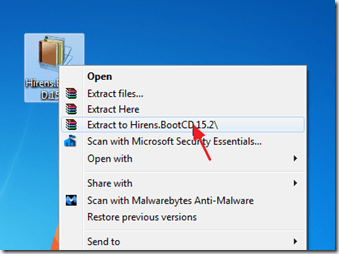
3. de dentro “ Hirens.BootCD.15.2 " pasta, encontre a " Hiren's.BootCD.15.2.ISO " arquivo de imagem de disco e gravá-lo num CD.

Passo 2. Descarregue o RogueKiller.
1. A partir do mesmo computador (limpo) baixar e salvar Utilitário "RogueKiller". para uma unidade flash USB .
Aviso*: Descarregar versão x86 ou X64 de acordo com a versão do sistema operacional infectado, se você se lembrar, caso contrário, baixe ambas as versões para a sua unidade flash USB.
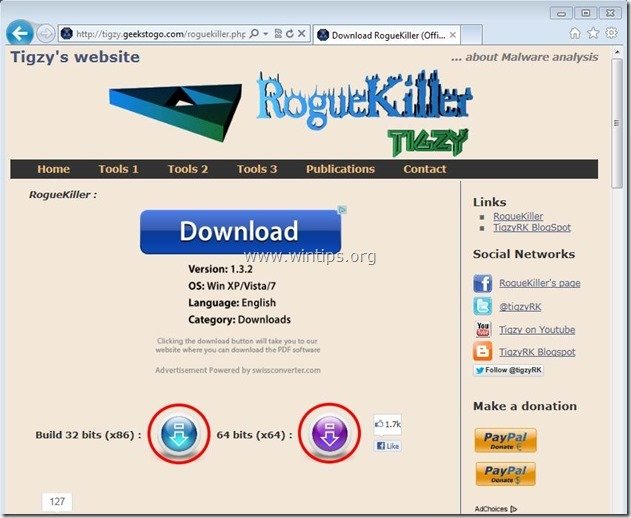
Passo 3: Inicialize o computador infectado com Hirens.BootCD.
1. Tire o CD a partir do computador limpo e Insira-o na unidade de CDROM do computador do infectado.
2. reiniciar (Reset) o computador infectado e inicializar a partir da unidade de CD/DVD (CD de Hiren).*
Aviso*: Primeiro certifique-se de que a unidade de CD/DVD está seleccionada como primeiro dispositivo de arranque a partir do interior da BIOS.
3. Quando o " BootCD de Hiren " aparece no seu ecrã, use as teclas de setas do teclado para se mover para o menu " Mini Windows Xp". e depois pressione " ENTRAR "
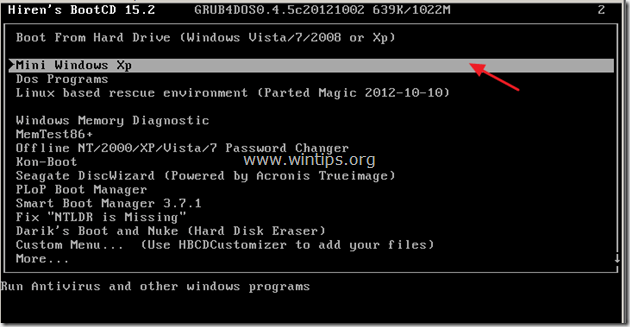
Passo 4. limpar entradas maliciosas (itens) do seu computador com o RogueKiller.
1. Conecte a unidade USB ao computador afetado.
2. de dentro do ambiente "Mini Windows XP", abrir o Windows explorer e a partir do drive USB, find & double click para correr RogueKiller.
3. Deixe a prescrição para completar e depois pressione em " Digitalização "para fazer uma varredura completa.
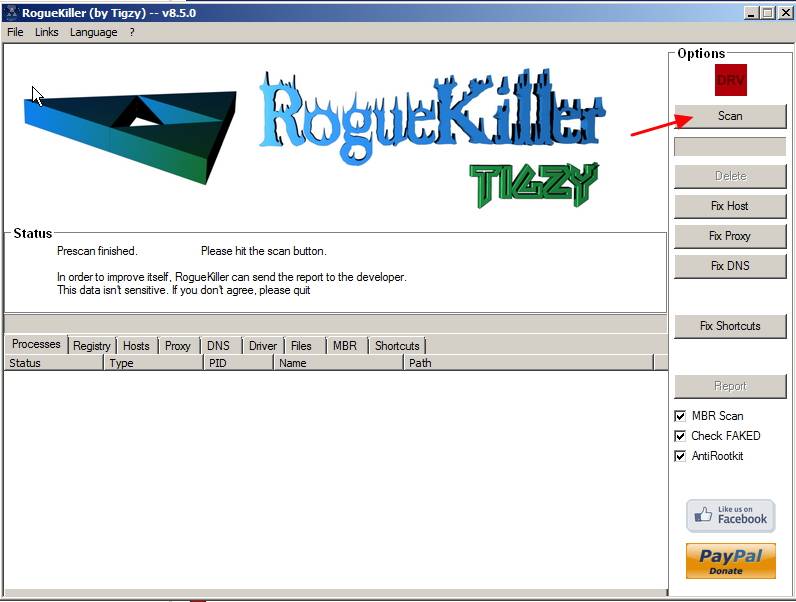
4. Quando a varredura completa estiver concluída, pressione a tecla "Eliminar". para remover todos os itens maliciosos encontrados no Disco C:\i1...
5. fechar “ Assassino Solitário " e remover o CD da Bota do Hiren da unidade de CD/DVD.
6. reiniciar o computador infectado (normalmente você deve entrar no Windows sem problemas de bloqueio).
7. De dentro do Windows correr "Rogue Killer" novamente para repetir o procedimento de varredura / limpeza e certifica-te que todas as entradas maliciosas desaparecem. Se forem encontradas entradas maliciosas, apague-as imediatamente. .
8. Reinicie seu computador e continuar para o próximo passo.
Passo 5. Limpe o seu computador de ameaças maliciosas remanescentes.
Descarregar e instalar Um dos mais confiáveis programas anti malware GRÁTIS hoje em dia para limpar seu computador das ameaças maliciosas remanescentes. Se você quiser ficar constantemente protegido contra ameaças malware, existentes e futuras, recomendamos que você instale o Malwarebytes Anti-Malware PRO:
Proteção MalwarebytesTM
Remove Spyware, Adware & Malware.
Comece já o seu download gratuito!
1. Corra". Malwarebytes Anti-Malware". e permitir que o programa atualize para a sua última versão e base de dados maliciosa, se necessário.
2. Quando a janela principal "Malwarebytes Anti-Malware" aparecer na sua tela, escolha a opção padrão de verificação:
" Realizar varredura rápida "e depois escolha". Digitalização "e deixe o programa verificar o seu sistema à procura de ameaças.

3. Quando a digitalização estiver concluída, pressione "OK". para fechar a mensagem de informação e depois imprensa o "Mostrar resultados". botão para view e remover as ameaças maliciosas encontradas.
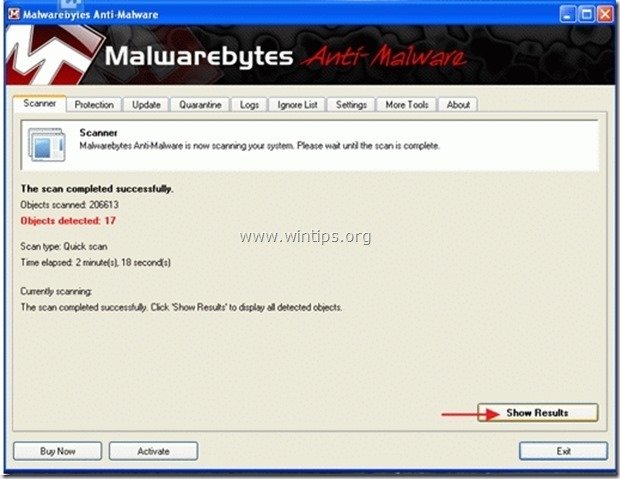 .
.
4. na janela "Mostrar Resultados". cheque - usando o botão esquerdo do seu mouse... todos os objectos infectados e depois escolha o " Remover Seleccionada " e deixar o programa remover as ameaças selecionadas.
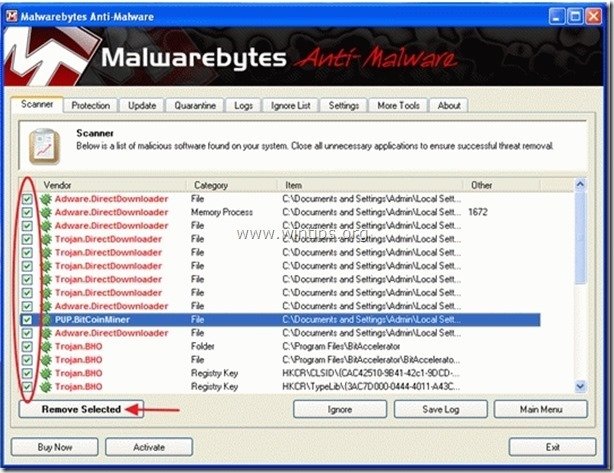
5. Quando o processo de remoção de objetos infectados estiver concluído "Reinicie o seu sistema para remover todas as ameaças activas adequadamente".
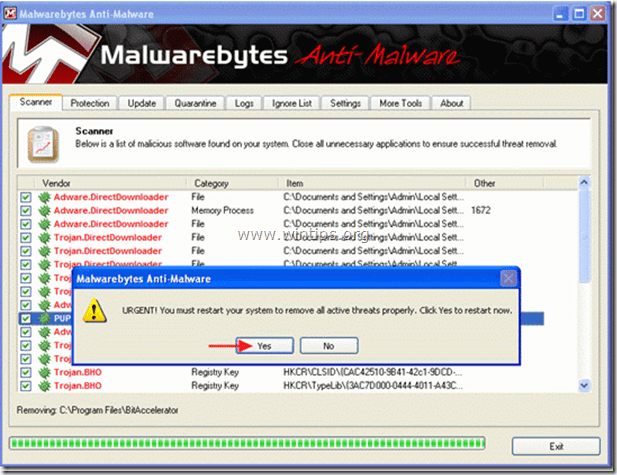
6. Continuar para o próximo passo.
Aconselhamento: Para garantir que o seu computador está limpo e seguro, realizar uma verificação completa do Anti-Malware da Malwarebytes no Windows "Modo Seguro .*
*Para entrar no modo de segurança do Windows, pressione o botão " F8 " enquanto seu computador está inicializando, antes do aparecimento do logotipo do Windows. Quando o " Menu de Opções Avançadas do Windows " aparece no seu ecrã, use as teclas de setas do seu teclado para se mover para a Modo Seguro opção e depois pressione "ENTRAR “.
Passo 6. limpar arquivos e entradas indesejadas.
Uso " CCleaner " e proceder para limpo seu sistema a partir de temporário arquivos de internet e entradas de registo inválidas.*
* Se você não sabe como instalar e usar o "CCleaner", leia estas instruções .
Passo 7. Reinicie seu computador para que as alterações tenham efeito e realize uma verificação completa com seu programa antivírus.

Andy Davis
O blog de um administrador de sistema sobre o Windows





